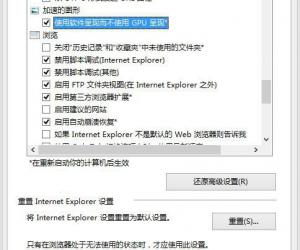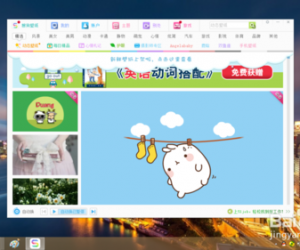每次打开软件都提示要以管理员身份运行 win7电脑提示以管理员身份运行怎么关闭
发布时间:2017-02-16 10:55:20作者:知识屋
每次打开软件都提示要以管理员身份运行 win7电脑提示以管理员身份运行怎么关闭。我们在使用电脑的时候,总是会遇到很多的电脑难题。当我们在遇到了每次打开软件都提示要管理员运行的时候,应该怎么关闭呢?一起来看看吧。

1、首先,确定提示信息是以管理员身份运行。
2、我们可以先尝试一下,点击软件,右键,以管理员身份运行。
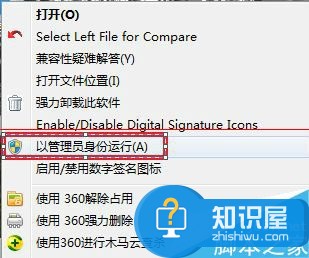
3、如果可以正常运行,那我们就可以进行一下设置,选择需要启动的软件。右键,属性。
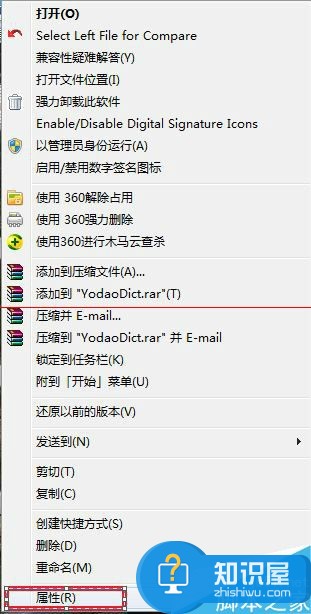
4、选择兼容性,勾选以管理员身份运行,确定,关闭。
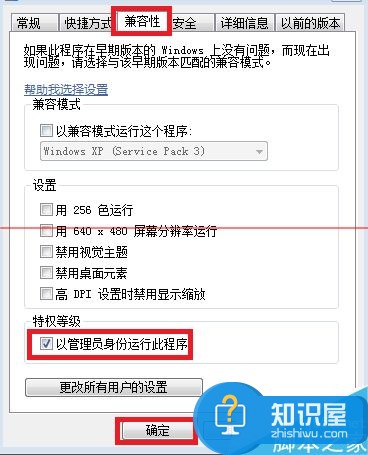
5、然后我们直接双击程序,看看是不是正常进行软件程序。其实这个导致的原因,我分析可能是安装的时侯,没有用管理身份安装。同理,安装的时侯用管理员身份安装就不会出现这样的问题了。
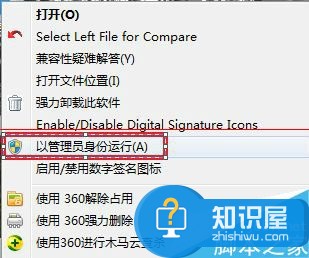
对于我们在遇到了扎样的问题的时候,我们就可以利用到上面给你们介绍的解决方法进行处理,希望能够对你们有所帮助。
(免责声明:文章内容如涉及作品内容、版权和其它问题,请及时与我们联系,我们将在第一时间删除内容,文章内容仅供参考)
知识阅读
软件推荐
更多 >-
1
 一寸照片的尺寸是多少像素?一寸照片规格排版教程
一寸照片的尺寸是多少像素?一寸照片规格排版教程2016-05-30
-
2
新浪秒拍视频怎么下载?秒拍视频下载的方法教程
-
3
监控怎么安装?网络监控摄像头安装图文教程
-
4
电脑待机时间怎么设置 电脑没多久就进入待机状态
-
5
农行网银K宝密码忘了怎么办?农行网银K宝密码忘了的解决方法
-
6
手机淘宝怎么修改评价 手机淘宝修改评价方法
-
7
支付宝钱包、微信和手机QQ红包怎么用?为手机充话费、淘宝购物、买电影票
-
8
不认识的字怎么查,教你怎样查不认识的字
-
9
如何用QQ音乐下载歌到内存卡里面
-
10
2015年度哪款浏览器好用? 2015年上半年浏览器评测排行榜!